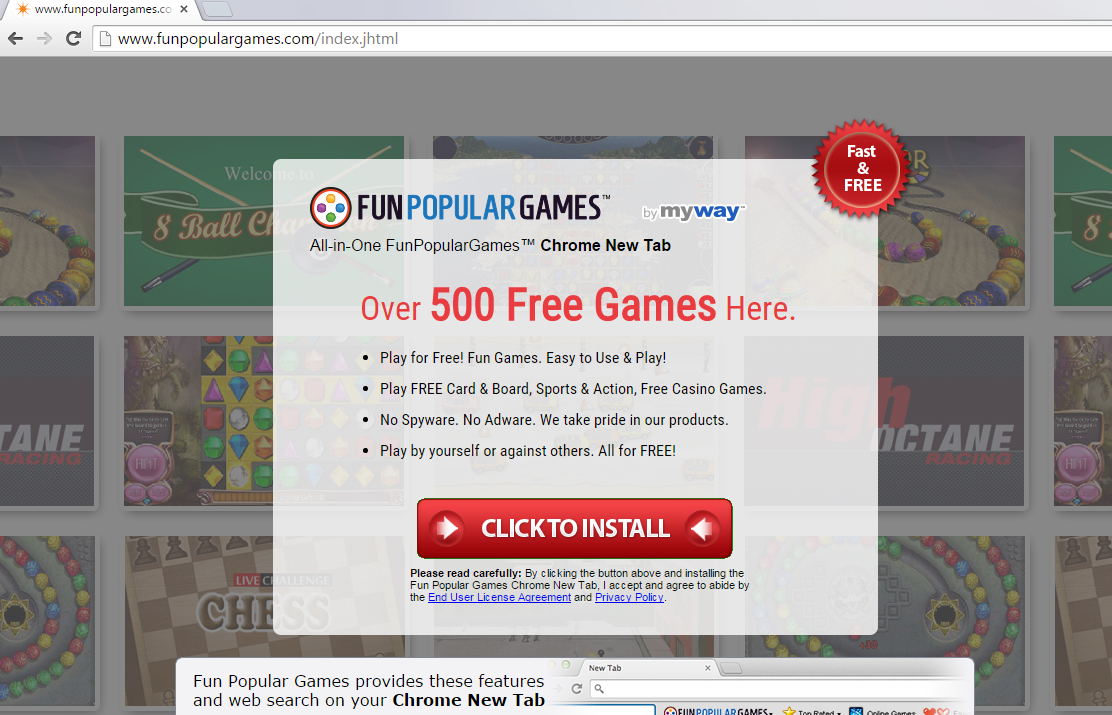Tips på FunPopularGames Toolbar borttagning
FunPopularGames Toolbar är en av de verktygsfält som tillhör familjen ökända Mindspark. Det kan också kännas som en potentiellt oönskade Program (PUP) som smyger inuti datorn obemärkt och utan ditt medgivande. Det är definitivt inte tillrådligt att ha sådan programvara installerad på din PC, så rekommenderar vi dig att ta bort FunPopularGames Toolbar omedelbart, precis som alla andra Minsdspark produkt.
Verktygsfältet anses ett påträngande program eftersom det ändrar din standardsökleverantör och hemsida i Ask.com sökmotor. Ask.com själv är otillförlitliga eftersom det är känt att displayen sponsrade länkar och annonser. PUP är dessutom kunna angripa alla större webbläsare, till exempel Google Chrome eller Internet Explorer. Det är därför FunPopularGames Toolbar borttagning bör gälla alla användare.
Varför kan FunPopularGames Toolbar vara farligt?
Först FunPopularGames försöker dölja sig själv som ett roligt program som ger användare med ett brett utbud av spel. Det lovar att visa länkar till ”över 500 gratis spel”. Det hävdar också, att vara fri. Ironiskt nog, i dess officiella sida kan du läsa att utan spyware eller adware genomförs. Verkligheten kan ju vara lite annorlunda. Tja, först och främst orsakar verktygsfältet skadliga ett stort potentiella hot mot din privata information. I sin integritetspolicy står det skrivet att utvecklarna kommer att samla in din privata information som ditt namn, adress, e-postadress och telefonnummer. Detta låter inte bra, gör det? Om det inte är nog, info kommer att delas med tredje part som skulle kunna använda det för misstänkta ändamål: många människor lida läckte personuppgifter för monetär förlust. Dessutom sökmotorn Ask.com inte kan vara mycket pålitlig grund av sponsrade länkar i resultaten: webbplatser kan vara skadad och bör undvikas. Naturligtvis kan det också uppstå pop-ups, banners och andra typer av annonser som inte måste klickas på. Om du tror att dessa skäl inte räcker, ta bort FunPopularGames Toolbar nu.
Hur min dator bli smittad med FunPopularGames Toolbar?
Verktygsfältet har sin egen officiella sida http://www.funpopulargames.com/index.jhtml där användare kan ladda ner den. Men ske flesta infektioner utan användarens tillåtelse. PUP är känt att levereras med andra gratisprogram som kan laddas ner från torrent eller andra misstänkta webbplatser. Tyvärr, om du har detta verktygsfält på din PC, chansen är att du har andra typer av skadlig kod på datorn.
Ta bort FunPopularGames Toolbar från min dator?
Om du vill avinstallera FunPopularGames Toolbar manuellt, var beredd på en komplicerad process. Om du tar bort FunPopularGames via Kontrollpanelen, kommer du bli av det endast från Internet Explorer. För att eliminera det från andra webbläsare, måste du göra detta via tillägg manager. Dessutom, måste du ändra din sökmotor själv. Om du tror att allt detta låter ganska komplicerat, kan du hämta ett tillförlitligt mot-spyware och anti-malware verktyg för att göra jobbet åt dig. I verktygsfältet och annan skadlig kod tas bort från datorn med bara några klick.
Offers
Hämta borttagningsverktygetto scan for FunPopularGames ToolbarUse our recommended removal tool to scan for FunPopularGames Toolbar. Trial version of provides detection of computer threats like FunPopularGames Toolbar and assists in its removal for FREE. You can delete detected registry entries, files and processes yourself or purchase a full version.
More information about SpyWarrior and Uninstall Instructions. Please review SpyWarrior EULA and Privacy Policy. SpyWarrior scanner is free. If it detects a malware, purchase its full version to remove it.

WiperSoft uppgifter WiperSoft är ett säkerhetsverktyg som ger realtid säkerhet från potentiella hot. Numera många användare tenderar att ladda ner gratis programvara från Internet men vad de i ...
Hämta|mer


Är MacKeeper ett virus?MacKeeper är inte ett virus, inte heller är det en bluff. Medan det finns olika åsikter om programmet på Internet, många av de människor som så notoriskt hatar programme ...
Hämta|mer


Även skaparna av MalwareBytes anti-malware inte har varit i den här branschen under lång tid, gör de för det med deras entusiastiska strategi. Statistik från sådana webbplatser som CNET visar a ...
Hämta|mer
Quick Menu
steg 1. Avinstallera FunPopularGames Toolbar och relaterade program.
Ta bort FunPopularGames Toolbar från Windows 8
Högerklicka på din start-meny och välj Alla program. Klicka på Kontrolpanel och gå sedan vidare till Avinstallera ett program. Navigera till det program du vill ta bort, högerklicka på programikonen och välj Avinstallera.


Avinstallera FunPopularGames Toolbar från Windows 7
Klicka på Start → Control Panel → Programs and Features → Uninstall a program.


Radera FunPopularGames Toolbar från Windows XP
Klicka på Start → Settings → Control Panel. Locate and click → Add or Remove Programs.


Ta bort FunPopularGames Toolbar från Mac OS X
Klicka på Go-knappen längst upp till vänster på skärmen och utvalda program. Välj program-mappen och leta efter FunPopularGames Toolbar eller annat misstänkta program. Nu Högerklicka på varje av sådana transaktioner och välj Flytta till papperskorgen, sedan höger klicka på ikonen papperskorgen och välj Töm papperskorgen.


steg 2. Ta bort FunPopularGames Toolbar från din webbläsare
Avsluta oönskade tilläggen från Internet Explorer
- Öppna IE, tryck samtidigt på Alt+T och välj Hantera tillägg.


- Välj Verktygsfält och tillägg (finns i menyn till vänster).


- Inaktivera det oönskade programmet och välj sedan sökleverantörer. Lägg till en ny sökleverantör och Radera den oönskade leverantören. Klicka på Stäng. Tryck samtidigt på Alt+T och välj Internet-alternativ. Klicka på fliken Allmänt, ändra/ta bort oönskad hemsida och klicka på OK.
Ändra Internet Explorer hemsida om det ändrades av virus:
- Tryck samtidigt på Alt+T och välj Internet-alternativ.


- Klicka på fliken Allmänt, ändra/ta bort oönskad hemsida och klicka på OK.


Återställa din webbläsare
- Tryck på Alt+T. Välj Internet-alternativ.


- Öppna fliken Avancerat. Klicka på Starta om.


- Markera rutan.


- Klicka på Återställ och klicka sedan på Stäng.


- Om du inte kan återställa din webbläsare, anställa en välrenommerade anti-malware och genomsöker hela din dator med den.
Ta bort FunPopularGames Toolbar från Google Chrome
- Öppna upp Chrome och tryck samtidigt på Alt+F och välj Inställningar.


- Klicka på Tillägg.


- Navigera till den oönskade pluginprogrammet, klicka på papperskorgen och välj Ta bort.


- Om du är osäker på vilka tillägg som ska bort, kan du inaktivera dem tillfälligt.


Återställ Google Chrome hemsida och standard sökmotor om det var kapare av virus
- Öppna upp Chrome och tryck samtidigt på Alt+F och välj Inställningar.


- Under Starta upp markera Öppna en specifik sida eller en uppsättning sidor och klicka på Ställ in sida.


- Hitta URL-adressen för det oönskade sökvertyget, ändra/radera och klicka på OK.


- Gå in under Sök och klicka på Hantera sökmotor. Välj (eller lag till eller avmarkera) en ny sökmotor som standard och klicka på Ange som standard. Hitta webbadressen till sökverktyget som du vill ta bort och klicka på X. Klicka på Klar.




Återställa din webbläsare
- Om webbläsaren fortfarande inte fungerar som du vill, kan du återställa dess inställningar.
- Tryck på Alt+F.


- Tryck på Reset-knappen i slutet av sidan.


- Tryck på Reset-knappen en gång till i bekräftelserutan.


- Om du inte kan återställa inställningarna, köpa en legitim anti-malware och skanna din dator.
Ta bort FunPopularGames Toolbar från Mozilla Firefox
- Tryck samtidigt på Ctrl+Shift+A för att öppna upp Hantera tillägg i ett nytt fönster.


- Klicka på Tillägg, hitta den oönskade sökleverantören och klicka på Radera eller Inaktivera.


Ändra Mozilla Firefox hemsida om det ändrades av virus:
- Öppna Firefox, tryck samtidigt på Alt+T och välj Alternativ.


- Klicka på fliken Allmänt, ändra/ta bort hemsidan och klicka sedan på OK. Gå nu till Firefox sökmotor längst upp till höger på sidan. Klicka på ikonen sökleverantör och välj Hantera sökmotorer. Ta bort den oönskade sökleverantör och välj/lägga till en ny.


- Tryck på OK för att spara ändringarna.
Återställa din webbläsare
- Tryck på Alt+H.


- Klicka på Felsökinformation.


- Klicka på Återställ Firefox


- Återställ Firefox. Klicka på Avsluta.


- Om det inte går att återställa Mozilla Firefox, skanna hela datorn med en pålitlig anti-malware.
Avinstallera FunPopularGames Toolbar från Safari (Mac OS X)
- Öppna menyn.
- Välj inställningar.


- Gå till fliken tillägg.


- Knacka på knappen avinstallera bredvid oönskade FunPopularGames Toolbar och bli av med alla de andra okända posterna också. Om du är osäker på om tillägget är tillförlitlig eller inte, helt enkelt avmarkera kryssrutan Aktivera för att inaktivera det tillfälligt.
- Starta om Safari.
Återställa din webbläsare
- Knacka på menyikonen och välj Återställ Safari.


- Välj de alternativ som du vill att reset (ofta alla av dem är förvald) och tryck på Reset.


- Om du inte kan återställa webbläsaren, skanna hela datorn med en äkta malware borttagning programvara.
Site Disclaimer
2-remove-virus.com is not sponsored, owned, affiliated, or linked to malware developers or distributors that are referenced in this article. The article does not promote or endorse any type of malware. We aim at providing useful information that will help computer users to detect and eliminate the unwanted malicious programs from their computers. This can be done manually by following the instructions presented in the article or automatically by implementing the suggested anti-malware tools.
The article is only meant to be used for educational purposes. If you follow the instructions given in the article, you agree to be contracted by the disclaimer. We do not guarantee that the artcile will present you with a solution that removes the malign threats completely. Malware changes constantly, which is why, in some cases, it may be difficult to clean the computer fully by using only the manual removal instructions.